第一企信添加常用联系人方法介绍(适应于PC端及手机端)
摘要:第一企信是一款面向企业用户的可免费打电话、开电话会议、发消息、协同办公的企业即时通讯软件,通讯软件都一个非常重要的功能那就是联系人,小编今天...
第一企信是一款面向企业用户的可免费打电话、开电话会议、发消息、协同办公的企业即时通讯软件,通讯软件都一个非常重要的功能那就是联系人,小编今天给大家分享第一企信怎么添加联系人,小编主要跟大家分享第一企信的PC端和移动端怎么添加联系人,和小编一起来看看具体操作吧!
PC端怎么添加常用联系人?PC端添加联系人的方法有很多,小编给大家介绍常用的5种方法
第一、登录第一企信后,选择“信息”图标,选择你要添加的人,然后单间鼠标右键,就可以看到“添加到常用”,选择这个按钮即可
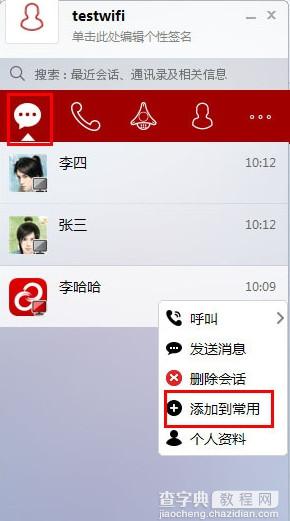
第二、在“电话”图标的那个页面选择,你要添加的人名,和上述方法一样,单击鼠标右键,然后选择添加到常用
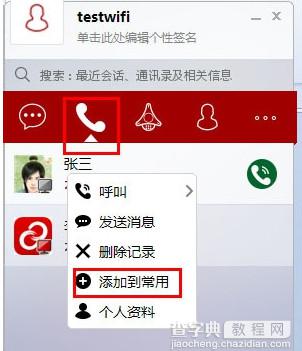
第三、在“联系人”图标里,选择你 要你人名,然后添加到“常用”即可
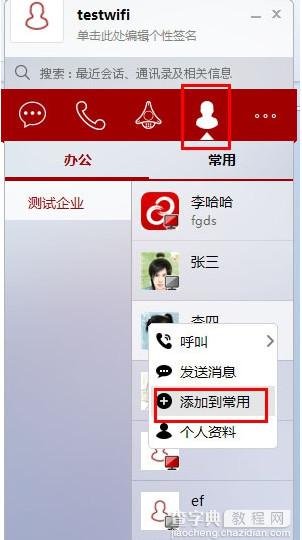
第四、在第一企业中搜索不要添加的人名,搜索到以后你直接点击添加即可
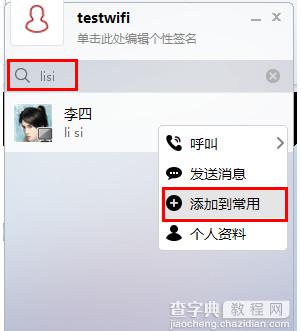
第五、这个是设置群体添加常用联系人的方法,在你的群设置里面,看到软件的最下方,然后点击“添加常用联系人”
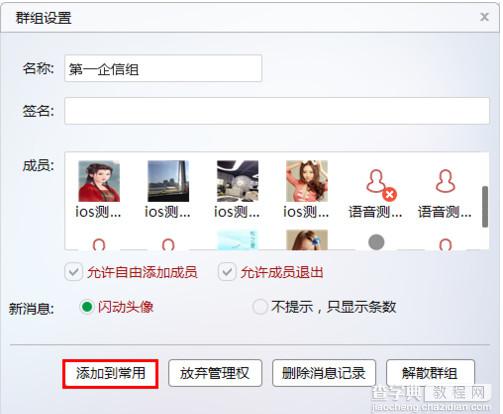
下面是移动端,也就是手机端怎么添加常用联系人?跟大家介绍两种方法
方法一:第一步:在手机上线登录第一企信
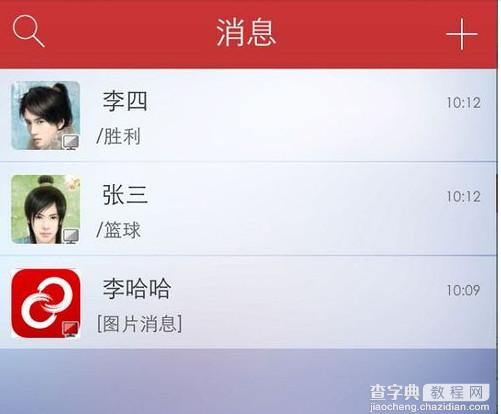
第二步:选择你要添加的成员,在这个成员的最下方就有个“常用”的按钮,然后选择下就可以添加了
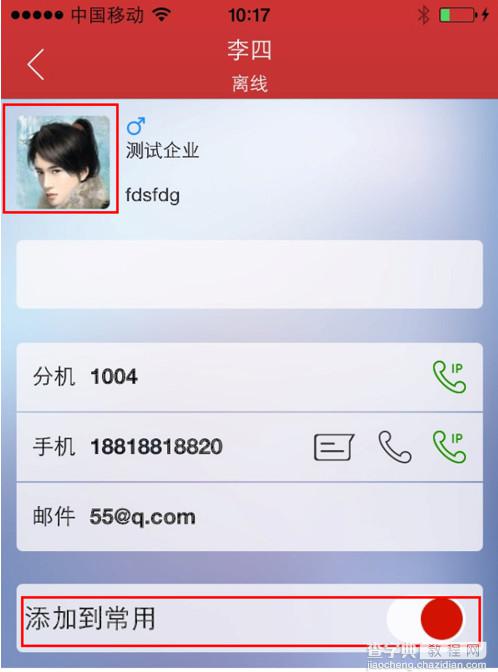
方法二:第一步:找到你要添加常用联系人的聊天记录,在聊天窗口的最上面有个“三横”的图标,让后选择
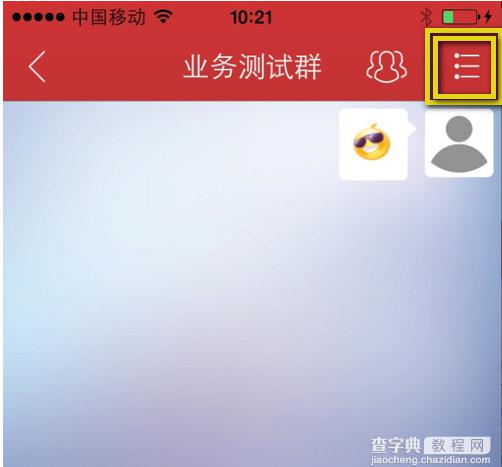
第二步:选择进来以后就会进入到,会话信息设置,在这里你就可以选择“添加常用”
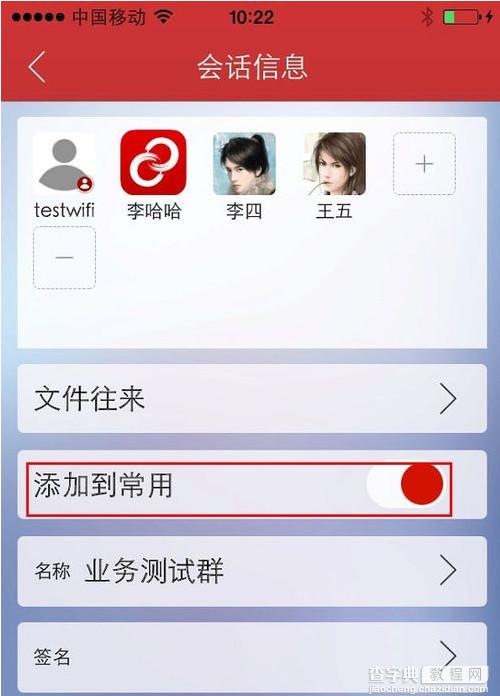
以上就是手机端和电脑端第一企信添加常用联系人的方式。
【第一企信添加常用联系人方法介绍(适应于PC端及手机端)】相关文章:
